Kā iztīrīt Firefox kešatmiņu
Šodien mēs apspriedīsim vairākas metodes,kas ļauj jums notīrīt kešatmiņu Firefox. Arī es jums saku, kāpēc un kāpēc ir jāveic šī operācija. Jūs redzēsiet, cik viegli un lietderīgi periodiski tīrīt kešatmiņu savā pārlūkprogrammā. Ja viss notiek dažu sekunžu laikā.

Apraksts
Lai sāktu, ir vērts uzzināt, kāda ir kešatmiņa (vaicache). Kešatmiņa ir īpaša iekšējā atmiņa jūsu pārlūkprogrammai. Tajā tiek saglabāti pagaidu faili, kas ir lejupielādēti no portāliem. Piemēram, nesen skatīts videoklips vai auditioned audio ieraksts. Šīs uzglabāšanas galvenais mērķis ir paātrināt pārlūku. Pieņemsim, ka jums ir lēns interneta pieslēgums, tad varat iepriekš progruz video failu, kas tiks darīti zināmi kešatmiņā. Jūs varat patvaļīgi noregulēt pagaidu uzglabāšanas apjomu. Tālāk jūs uzzināsiet, kā iztīrīt kešatmiņu pārlūkprogrammā Firefox.
Instrukcijas
Cache tīrīšana var viegli izdarīt arpalīdzēt pašu programmas standarta rīkiem. Šajā gadījumā mēs runājam par pārlūkprogrammu Firefox. Šeit vispirms ir jāiet uz apmeklēto vietņu žurnālu un no turienes jānoņem pagaidu uzglabāšana. Zemāk es raksturo šo procesu sīkāk.
- Atveriet pārlūku un noklikšķiniet uz programmas ikonas augšējā kreisajā stūrī.
- Konteksta izvēlnes labajā pusē atrodat cilni "Žurnāls". Noklikšķiniet uz tā.
- Atlasiet Notīrīt neseno vēsturi.
- Nākamais parādās jauns logs ar operāciju izvēli un laika intervālu. Jums jāpārbauda lodziņš "Cache" un "Clear" parametrs, kas iestatīts visu laiku (All).
- Noklikšķiniet uz pogas "Notīrīt tūlīt".
Papildu informācija
Jūs vienmēr varat izmantot karstsatslēgas. Piemēram, jūs varat izlaist otro un trešo soļus iepriekš norādītajās instrukcijās un nospiest taustiņu kombināciju CTRL + SHIFT + DEL. Atkarībā no situācijas izvēlieties vajadzīgo laika intervālu. Atcerieties, ja iztīriet Firefox kešatmiņu ar opciju "Visi", tad visa pārlūkošanas vietņu un saglabātā satura vēsture tiks dzēsta. Tas nozīmē, ka programmai būs jāpārkrauj visi to lapu elementi, kurus jūs apmeklēsit. Mozilla Firefox pārlūkprogrammā jūs varat notīrīt kešatmiņu ar iestatījumiem, taču starp šīm metodēm nav atšķirības.

Kāpēc to izdarīt?
Iesācējiem var būt pilnīgi loģisks jautājums: "Kāpēc tas vispār?" Fakts ir tāds, ka, ja jūs periodiski neizlaižat pagaidu uzglabāšanu, tas pārpildīsies. Rezultātā cietais disks glabās nevajadzīgu informāciju, un pārlūkam būs grūtāk pārvietoties lielā skaitā failu. Tas viss noved pie katastrofāliem rezultātiem. Lai to izvairītos, vienkārši notīriet Firefox kešatmiņu. Varat konfigurēt pārlūku, lai automātiski izdzēstu kešatmiņu, kad tiek sasniegta noteikta atmiņas apjoms. Tas palīdz glābt jūs no nevajadzīgām problēmām. Varat arī izmantot kešatmiņas dzēšanas alternatīvas metodes. Bet tie prasa trešās puses programmatūras instalēšanu. Šādām programmām ir uzlabotas funkcionalitātes iespējas, kurās vienlaikus var izdzēst failus no pagaidu glabāšanas vairākās pārlūkprogrammās.
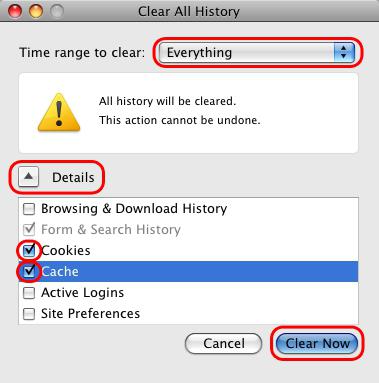
Secinājums
Kā jūs varētu pārliecināties, vai ir dzēsta Firefox kešatmiņa?var viegli un ātri. Ja jūs ļoti bieži lietojat internetu, it īpaši Firefox programmu, tad ikdienas saglabātā atmiņas noņemšana ir vienkārši nepieciešama jūsu pārlūkprogrammai.
</ p>




